分辨率选项是灰色怎么回事win10 win10分辨率调不了选项是灰色如何修复
更新时间:2023-02-12 11:57:00作者:qiaoyun
近日有不少win10系统用户想要对电脑的分辨率进行修改,可是打开之后却发现分辨率选项是灰色的,导致无法进行修改,很多人遇到这种问题都不知道要怎么办,其实不用担心,本文这就给大家介绍一下win10分辨率调不了选项是灰色的详细修复方法吧。
解决方法:
1、首先在win10桌面上点击鼠标右键,选择屏幕分辨率。
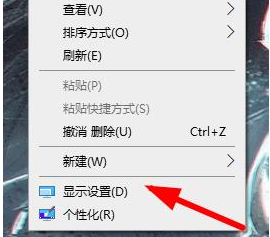
2、调出屏幕分辨率设置窗口后,点击打开高级设置选项。
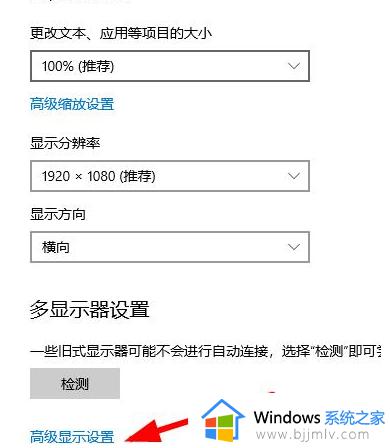
3、在弹出的窗口中,点击适配器类型内的属性按钮。

4、接着在调出的xxx属性窗口(不同的显卡驱动,名称也不同)。切换至驱动程序选项卡,随后点击更新驱动程序。
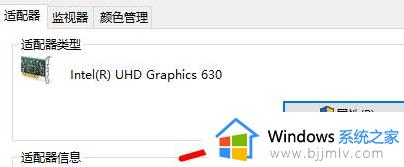
5、最后在更新驱动程序软件窗口中,点击自动搜索更新的驱动程序软件即可。
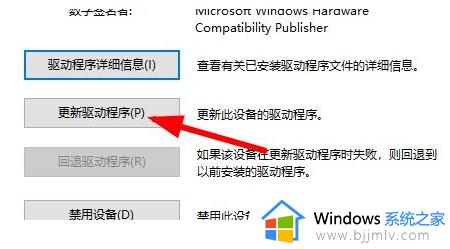
关于分辨率选项是灰色怎么回事win10就给大家介绍到这里了,遇到这样情况的用户们可以学习上面的方法步骤来进行解决吧。
分辨率选项是灰色怎么回事win10 win10分辨率调不了选项是灰色如何修复相关教程
- win10调分辨率是灰色的怎么办 win10设置不了分辨率怎么解决
- win10无法调整分辨率怎么回事 win10不能调分辨率如何解决
- win10桌面分辨率调不了怎么办 win10分辨率调整不了如何解决
- win104k分辨率模糊怎么处理 win10用4k分辨率很模糊如何修复
- win10屏幕分辨率调不了怎么办 win10屏幕分辨率调节不了修复方法
- windows10屏幕分辨率怎么调 windows10如何调整屏幕分辨率
- win10电脑屏幕分辨率怎么调 win10如何调整屏幕分辨率
- windows10显示器分辨率调整不了怎么办 windows10屏幕分辨率调节不了修复方法
- win10调整1024分辨率不全屏怎么回事 win10如何调整1024分辨率全屏
- windows10改不了分辨率怎么回事 如何解决win10系统无法修改分辨率
- win10如何看是否激活成功?怎么看win10是否激活状态
- win10怎么调语言设置 win10语言设置教程
- win10如何开启数据执行保护模式 win10怎么打开数据执行保护功能
- windows10怎么改文件属性 win10如何修改文件属性
- win10网络适配器驱动未检测到怎么办 win10未检测网络适配器的驱动程序处理方法
- win10的快速启动关闭设置方法 win10系统的快速启动怎么关闭
热门推荐
win10系统教程推荐
- 1 windows10怎么改名字 如何更改Windows10用户名
- 2 win10如何扩大c盘容量 win10怎么扩大c盘空间
- 3 windows10怎么改壁纸 更改win10桌面背景的步骤
- 4 win10显示扬声器未接入设备怎么办 win10电脑显示扬声器未接入处理方法
- 5 win10新建文件夹不见了怎么办 win10系统新建文件夹没有处理方法
- 6 windows10怎么不让电脑锁屏 win10系统如何彻底关掉自动锁屏
- 7 win10无线投屏搜索不到电视怎么办 win10无线投屏搜索不到电视如何处理
- 8 win10怎么备份磁盘的所有东西?win10如何备份磁盘文件数据
- 9 win10怎么把麦克风声音调大 win10如何把麦克风音量调大
- 10 win10看硬盘信息怎么查询 win10在哪里看硬盘信息
win10系统推荐